W dzieleniu zestawu słuchawkowego jest coś niemal wyjątkowo intymnego: dwie osoby w bliskiej odległości, odizolowane od świata, słuchające czegoś, czego wszyscy wokół nie słyszą. Szczęśliwe wspomnienia z lat 90. XX wieku.
Podobnie jak w przypadku wielu doświadczeń technicznych z przeszłości, możesz teraz odtworzyć to w lepszej formie. Udostępnianie audio, funkcja dodana do iOS 13 i iPadOS 13, umożliwia przesyłanie dźwięku z iPhone’a lub iPada do dwóch zestawów słuchawek AirPods lub Apple Beats jednocześnie.
Dzięki Udostępnianiu dźwięku możesz udostępniać dźwięk bez udostępniania woskowiny usznej i uzyskać pełny efekt stereo poszczególnych słuchawek. I nie jesteś już związany drutem, chociaż możesz swobodnie widzieć obok siebie, jeśli chcesz.
Czego potrzebuję?
Przede wszystkim potrzebujesz kompatybilnego – to znaczy całkiem nowego – iPhone’a, iPada lub iPoda touch, a to urządzenie musi mieć system iOS 13.1 lub iPadOS 13.1 lub nowszy. (Oto jak uzyskać iOS 13.)
Jeśli chodzi o iPhone’y, 8, 8 Plus, X, XR, XS, XS Max, 11, 11 Pro i 11 Pro Max obsługują Udostępnianie audio.
IPady 9,7 cala z 2017 i 2018 r., IPad 10,2 cala, iPad mini (2019), iPad Air (2019) i każdy iPad Pro od 2017 roku lub nowszy są kompatybilne z tą funkcją.
Wreszcie działa także iPod touch siódmej generacji.
Słuchawki muszą również spełniać wymagania. Mimo że w niektórych kontekstach funkcja ta jest określana jako Udostępnianie audio za pomocą AirPods, nie jest ona ograniczona do AirPods, ale wymaga od każdego uczestnika używania zestawu słuchawek z jednym z układów Apple H1 lub W1.
Oznacza to każdy model AirPod lub AirPod Pro, a także Beats Solo3 Wireless i Studio3 Wireless, BeatsX, Powerbeats3 Wireless i Powerbeats Pro. W razie wątpliwości sprawdź dane techniczne i poszukaj procesora H1 lub W1.
Jak udostępnić dźwięk drugiej parze AirPods
- Najpierw upewnij się, że słuchawki są normalnie podłączone do iPhone’a lub iPada.
- Aby skonfigurować Udostępnianie audio, poproś znajomego, aby zbliżył swoje słuchawki AirPods (w etui ładującym) do iPhone’a lub iPada, a następnie otworzył pokrywę etui. Zostanie wyświetlone okno dialogowe z komunikatem „Tymczasowo udostępnij dźwięk”. Dotknij tego.
- Postępuj zgodnie z poniższymi instrukcjami. W pewnym momencie będziesz musiał nacisnąć i przytrzymać przycisk z tyłu obudowy, ale nie martw się: nie resetujesz AirPods ani nie ustanawiasz stałego połączenia. To wszystko jest tymczasowe.
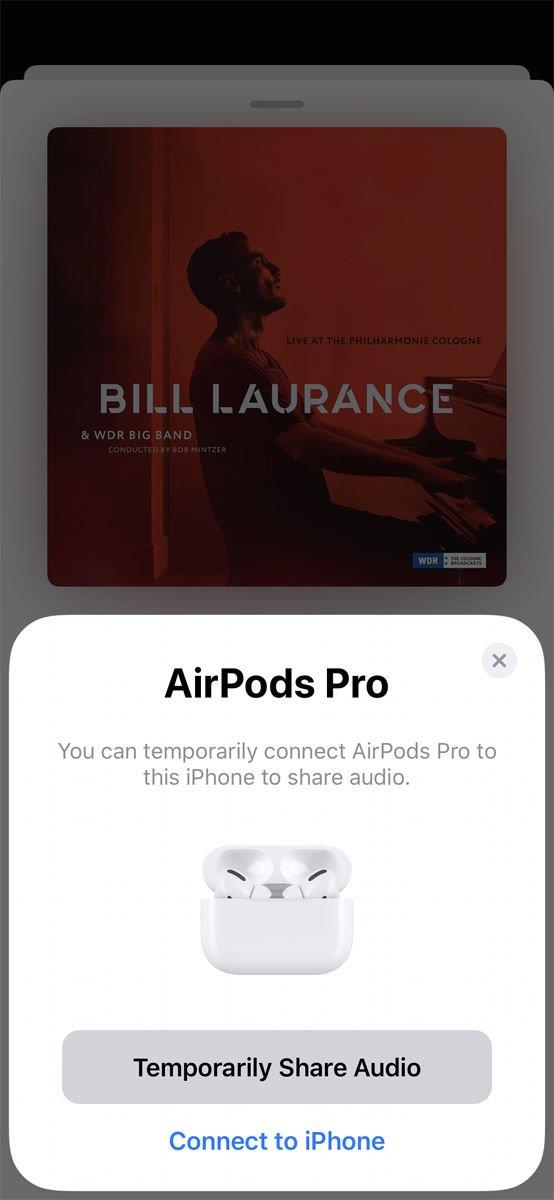
Co jeśli słuchają czegoś innego?
Ach Jeśli obecnie używana jest druga para AirPods, metoda jest nieco inna.
Uruchom dźwięk, który chcesz udostępnić. Z ekranu Teraz odtwarzane – możesz wyświetlić to w Muzyce lub z widżetu w Centrum sterowania, dostępnym po przesunięciu palcem w dół w prawym górnym rogu ekranu – należy dotknąć ikony AirPlay, a następnie nacisnąć Udostępnij audio. Druga osoba będzie musiała nacisnąć Dołącz na swoim urządzeniu.
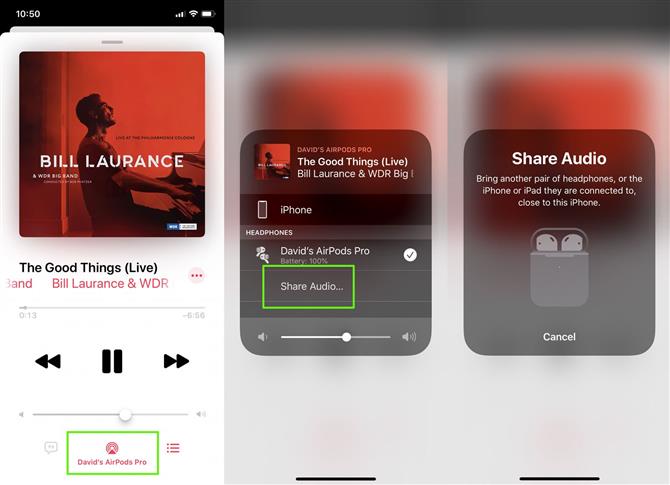
Udostępnianie za pomocą słuchawek Beats
Powyższa metoda działa dla AirPods i AirPods. W przypadku słuchawek Beats sytuacja wygląda nieco inaczej.
Włącz Beaty i podłącz je do zwykłego iPada lub iPhone’a (nie ten, z którego będziesz udostępniać dźwięk) w zwykły sposób. Teraz naciśnij przycisk zasilania na Beats przez około sekundę i zbliż je Twój urządzenie. Powinna pojawić się opcja Tymczasowo udostępnij dźwięk; dotknij tego, aby aktywować funkcję.
Korzystanie z funkcji udostępniania audio
Należy pamiętać, że kontrolujesz teraz dźwięk przesyłany do drugiej pary słuchawek, jak również własnej. Obejmuje to domyślnie poziom głośności; staraj się ich nie ogłuszać, podkręcając je.
W wygodny sposób można osobno wyregulować głośność w dwóch zestawach słuchawek. Aby to zrobić, otwórz Centrum sterowania i naciśnij mocno / długo suwak głośności. Spowoduje to wyświetlenie większego widżetu z dwiema osobnymi kontrolkami głośności.
Jak wyłączyć udostępnianie audio
Stuknij ikonę AirPlay na ekranie Teraz odtwarzane w aplikacji Muzyka (lub w Centrum sterowania lub na ekranie blokady), a następnie stuknij znacznik obok pary słuchawek drugiej osoby. To zakończy połączenie i wyłączy Udostępnianie audio.
Dalsza lektura
Mamy nadzieję, że ten samouczek był pomocny. Aby uzyskać bardziej ogólne porady na temat maksymalnego wykorzystania słuchawek, przeczytaj Jak korzystać z AirPods.
Jeśli chcesz kupić drugą parę słuchawek Apple, następnym miejscem docelowym powinny być słuchawki Best Beats lub najlepsze oferty AirPods.







